1с зуп командировка в выходной как отразить в программе

Проконсультируем по оформлению и оплате командировочных в 1С:ЗУП. Первая консультация бесплатно!

Настроим 1С:ЗУП для корректного учета командировочных в 1С:ЗУП. Предоставляем гарантию на услуги!
Конфигурация ЗУП редакции 3.1, разработанная фирмой 1С, имеет исчерпывающий инструментарий для эффективной работы кадрового департамента компании любого масштаба. Купить ЗУП, как и любые другие конфигурации 1С, можно у партнеров фирмы 1С, входящих в сеть 1С-Франчайзи. С помощью фирм-партнеров 1С можно также доработать систему под специфику конкретного предприятия.
В этой статье подробнее рассмотрим, как с помощью ЗУП осуществить такую часто встречающуюся операцию, как расчет командировок работников. Согласно законодательству, мы имеем дело с осуществлением сотрудником работы не на постоянном месте, что является ситуацией нестандартной, требующей специальной системы оплаты
Командировочные в 1С ЗУП 8.3
Для оформления приказа на командировку и расчета соответствующего начисления в ЗУП 3.1 предназначен документ «Командировка», который мы откроем через меню «Кадры/ Все отсутствия сотрудников».*
*Также «Командировка» может быть создана из журнала соответствующих документов в разделе «Кадры/Зарплата».
В развернутом перечне выбираем «Создать» и тип документа «Командировка»:
Рассматриваемый нами типовой документ разработан для регистрации, расчета и последующей оплаты командировочных. С помощью него можно вывести на печать соответствующие печатные формы:
- Приказ о направлении (Т-9);
- Удостоверение (Т-10);
- Служебное задание (Т-10а);
- Расчет среднего заработка;
- Подробный расчет начислений.
Для создания командировок сразу нескольких работников используется соответствующий документ Для его создания в том же разделе «Кадры/Все отсутствия сотрудников», нажав «Создать», выбираем «Командировки группы». После заполнения шапки и табличной части документа сотрудниками, на которых оформляются командировки, на его основании можно автоматически создать «Командировку» непосредственно по каждому сотруднику. Для этого нужно воспользоваться ссылкой «Оформить отсутствия», которая находится внизу документа.
Заполнение документа «Командировка»
Если префиксы не заданы, то при формировании номера вместо них устанавливаются нули. Для расчета необходимо указать начало и окончание командировки. Этот период включает дни нахождения сотрудника в дороге. Командировочные в 1С ЗУП 8.3 оплачиваются за дни или часы, которые являются рабочими, по установленному сотруднику графику.
При ведении штатного расписания в ЗУП, с помощью проставления соответствующего флажка можно освободить ставку на период отсутствия сотрудника. В этом случае в отчетах по штатному расписанию ставка будет показываться как свободная, а также на эту ставку будет возможен прием другого сотрудника.
Если командировка оформляется сотруднику, который занят в организации по основному месту работы, а также и по совместительству, требуется регистрировать отсутствие по всем рабочим местам работника. Для этого на форме документа присутствует ссылка «Отсутствия по другим местам работы».
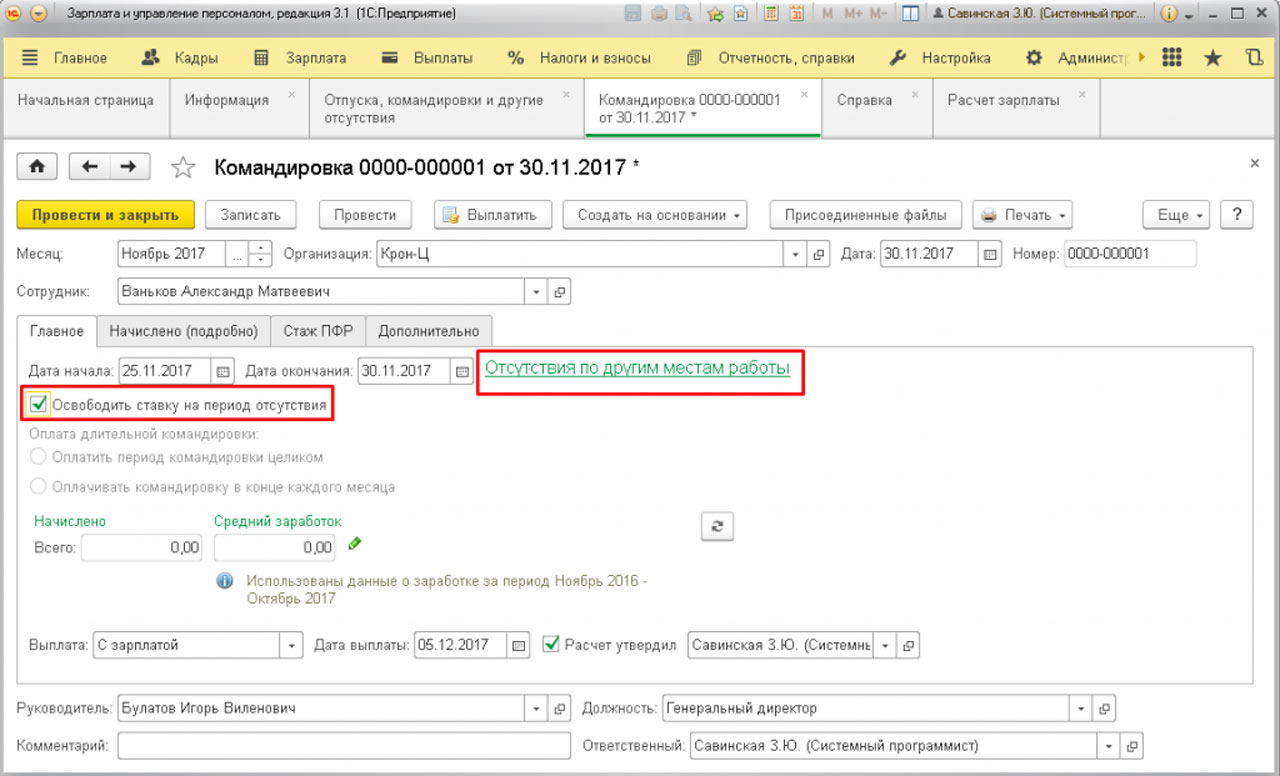
В случае длительной командировки, можно выбрать разные виды оплаты:
- Оплатить сразу и целиком – оплата будет полностью начислена в текущем документе;
- Производить оплату пребывания в командировке ежемесячно.
Расчет документа производится автоматически. Если автоматический пересчет документов при их редактировании отключен, то для расчета документа следует вручную нажать кнопку со стрелками. Желтый цвет этой кнопки показывает, что документ не пересчитан в соответствии с внесенными в него изменениями. В области результатов расчета показывают краткие итоги расчета этого документа. Эти данные предлагаются только для просмотра.
При необходимости просмотреть или отредактировать детальные записи о начислениях или перерасчете следует использовать закладку «Начислено (подробно)»:
Согласно условиям, указанным на закладке «Главное», рассчитывается начисление для оплаты командировки: число оплачиваемых дней или часов командировки умножается на среднедневной или среднечасовой заработок.
Командировка оплачивается по часам для сотрудников с графиком суммированного учета рабочего времени или по дням из среднедневного заработка.
Работа с результатами расчета производится так же, как при «Начислении зарплаты и взносов».
В данной статье будет рассмотрен алгоритм действий при начислении в 1С:ЗУП и 1С:ЕРП командировочных, которые по графику работы сотрудника накладываются на выходные дни.
Рассмотрим два варианта:

Так как блок 1С:ЗУП 3.1 полностью включен в ЕРП 2.4, то рассмотрю на примерах в конфигурации 1С:ЕРП 2.4. В конце каждого примера кратко будет приведен алгоритм действий в программе 1С:ЗУП 3.1.
В организации «Деловой союз» сотрудник Новиков Вячеслав Владимирович уезжает в командировку в период 26.03.2020 – 29.03.2020, где 28.03.2020 и 29.03.2020 выходные дни по графику работы (пятидневка). Необходимо корректно начислить командировочные.
1. Настройка программы 1С ЕРП







2. Оплата дней командировки в выходной день в одинарном размере
1. Создать документ Индивидуальный график работы
2. Создать документ Командировка
Для того чтобы сдвинуть работу сотрудника в выходные дни на один месяц, в программе предусмотрен ввод документа Индивидуальный график.
Зарплата – Учет времени – Индивидуальные графики – кнопка Создать.

Необходимо указать организацию, месяц ввода и дату ввода документа. По кнопке Заполнить документ заполнится исходными данными нормы работы сотрудников организации за месяц, указанный в документе. В нашем примере необходимо нажать на кнопку Подбор и из списка сотрудников компании выбрать нужного.

Теперь для сотрудника Новиков Вячеслав Владимирович 28.03.2020 и 29.03.2020 рабочие дни, а 23.03.2020 и 24.03.2020 – выходные.
После чего создаем документ Командировки.
Зарплата – Командировки – создать.

В документе Командировки указываем месяц создания документа, организацию, дату создания документа, сотрудника и период его отсутствия (командировочные).
Ниже заполнение документов из нашего примера.

3. Оплата командировки в выходной день в двойном размере
1. Создать документ Командировки
2. Создать документ Работа в праздники и выходные дни
По первому пункту: Зарплата в командировке (подробнее смотри выше).

Как видим, учтено дней 2, так как 28.03.20 и 29.03.20 – выходные дни (суббота и воскресение).

Далее необходимо за работу в выходные начислить двойную заработанную плату, поэтому создаем документ Работа в выходные и праздники (при настройке системы ранее мы включили, чтобы было можно работать в выходные дни).
Зарплата – Работа в выходные и праздники – кнопка Создать.
Заполняем организацию, рабочие выходные дни, выбираем оплата производится по дням или часам и подбираем сотрудника, ниже заполненный документ.

Двойная оплата за работу в выходные дни произведется с помощью документа в 1С Начисление зарплаты и взносов, когда расчетник, работающий в организации, начисляет заработанную плату за месяц «итого».
В сегодняшней статье затронем тему оформления командировок в 1С Зарплата и управление персоналом 8.3. Как всегда, мы покажем вам пошаговую инструкцию по работе в программе, а если у вас останутся вопросы о командировках в 1С 8.3, то можете оставлять их в комментариях к статье. Далее мы рассмотрим следующие вопросы:
1. Открываем подраздел “Командировки”
Откройте программу, в разделе “Зарплата” перейдите в “Командировки”.

Важно! Чтобы позиция “Командировки” была активной, вам необходимо в изначальных настройках расчёта ЗП поставить соответственный флажок.

2. Перечень документов
В разделе “Зарплата Командировки” перед вами откроется форма перечня документов.

3. Создание документа
Посмотрите, в программе для создания документа предусмотрены 2 кнопки. По 1-ой кнопке создаётся документ для расчёта оплаты командировки для 1-го сотрудника.

4. Расчет среднего заработка
Вам необходимо указать месяц, в котором будет регистрироваться расчёт. В программе по умолчанию указывается нынешний месяц. Открываем справочник “Сотрудника” и выбираем нужного нам.
Далее вам нужно указать начало и конец командировки. Если у вас в программе ведётся штатное расписание, то вы можете освободить ставку на время отсутствия сотрудника, установив соответствующий флажок. Ср. заработок и начисление за командировку программа рассчитает в автоматическом режиме.
В случае, если командировка заканчивается в след. месяце, программа 1С ЗУП 8 помогает спланировать оплату целиком или за каждый месяц. Если вы выбираете помесячную оплату, то этим документом вы обеспечиваете оплату только за нынешний месяц. Что касается расчёта оплаты за другие месяцы, то он будет осуществляться при начислении ЗП. Далее средний заработок для подобных расчётов будет соответствовать значению, полученному в документе “Командировка”.

5. Как начислить суточные по командировке
Чтобы ознакомиться с подробным расчётом, перейдите на вкладку “Начислено (подробно)”.

6. Особые территориальные условия
Если сотрудник отправляется в особые территориальные условия, то на вкладке “Стаж ПФР” вам необходимо заполнить графу “Территориальные условия”.

7. Печать
Чтобы вывести печатную форму, вам предварительно нужно заполнить вкладку “Дополнительно”. На этой вкладке вам нужно заполнить следующие данные: место командировки, количество дней, основание, цель и финансирование поездки.

8. Как провести командировку
Когда все необходимые данные будут заполнены, проводим документ. Кроме того, на основании данного документа вы можете пустить в печать приказ о командировке, все расчёты, командировочное удостоверение и служебное задание (последние 2 пункта с 2015 года оформлять не обязательно).

9. Совмещение должностей
В случае, если в вашей компании практикуется совмещение должностей (и это указано в программе 1С ЗУП 8), то по документу “Командировка” вы можете создать документ “Совмещение должностей”. Это позволит вам назначит доплату тому сотруднику, который будет исполнять рабочие обязанности того, кто отправился в служебную командировку.

10. Совместительство
Или может быть ситуация, когда работник, который уехал в командировку, имеет совместительство. В документе ставится гиперссылка, которая позволяет оформить его отсутствие.

11. Выплата командировочных
Если вы выбираете выплату в межрасчётный период, то осуществить эту операцию можно по кнопке “Выплатить”. В остальных случаях выплата выполняется вместе с ЗП.

12. Расчет удержаний
Если вы выбираете такой выбор выплаты, то при этом будет производиться расчёт удержаний. Тоже самое будет происходить и при виде выплаты “С авансом”. Чтобы посмотреть подробности расчёта и удержаний, нажмите на “карандаш” в правом углу.

13. Приказ на командировку
По кнопке “Т-9а” мы переходим к формированию приказа на командировку сразу нескольких работников.

14. Создание табеля
Заполнение документа осуществляется по кнопке “Добавить”. При добавлении информации в табличную часть документа в последней колонке “Учёт отсутствий и начислений” данные отобразятся в виде гиперссылки. В указанном примере по 1-му работнику отсутствия учтены. поскольку по нему уже добавлен документ “Командировка”, а по 2-му сотруднику ещё нет. Таким образом получается, что необходимо по каждому командированному работнику оформлять отдельный документ “Командировка”.
15. Оплата выходных дней в командировке
Если командировка приходится на выходной день, и сотрудник при этом работал, тогда необходимо внести информацию в документ “Оплата праздничных и выходных дней”. Рабочие дни, которые работник провёл в командировке, в табеле обозначаются буквой “К”.

На главной вкладке документа “Командировка” вы можете поставить флажок напротив позиции о внутрисменной командировке. Это позволит вам внести информацию о командировке на неполный рабочий день

Командировка на неполный рабочий день (внутрисменная)
В табеле учёта это будет выглядеть так:

Таким образом, вы оформили и рассчитали оплату работника, направленного в командировку, и отразили в программе 1С ЗУП.
Рассылка выходит раз в неделю, Ваш адрес не будет передан посторонним лицам.
Существует два варианта начисления командировки, включая выходные дни:
- начисление оплаты за работу в выходные дни во время командировки по среднему заработку;
- начисление оплаты за работу в выходные дни во время командировки в двойном размере.
Для оплаты по среднему заработку необходимо создать индивидуальный график работ по нужному сотруднику (Меню Расчет зарплаты по организациям - Ввод индивидуальных графиков работы).

После автоматического заполнения по данным графика работ необходимо вручную откорректировать выходные дни, на которые выпадает командировка.

Направление сотрудника в командировку регистрируется в подсистеме кадрового учета документом Командировки организаций (меню Кадровый учет - Учет невыходов - Командировки организаций).

Начисление сохраняемого заработка на период командировки производится документом Оплата по среднему заработку (меню Расчет зарплаты по организациям - Неявки - Оплата по среднему заработку).
Создать документ можно на основании кадрового документа Командировки организаций с помощью обработки Анализ неявок (последовательно нажимая кнопки Создать документы, Рассчитать, Провести). Для этого в документе Командировки организаций нажмите на кнопку Открыть начисления.

Поля документа Оплата по среднему заработку заполняются автоматически на основе данных документа Командировки организаций.

Начисление оплаты за работу в выходные дни во время командировки в двойном размере.
Начисление оплаты за работу в выходные или праздничные дни производится с помощью документа Оплата праздничных и выходных дней организаций (Меню Расчет зарплаты по организациям - Первичные документы - Оплата праздничных и выходных дней).
Читайте также:


